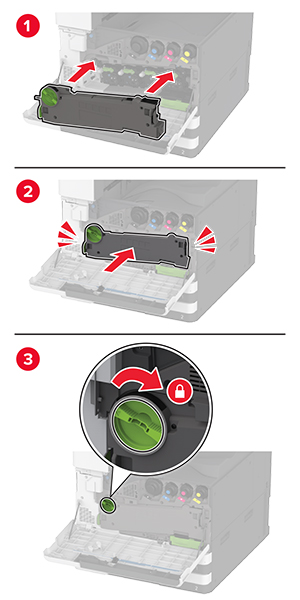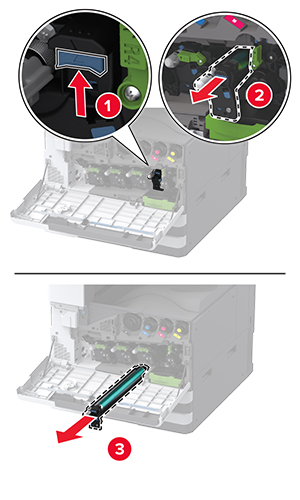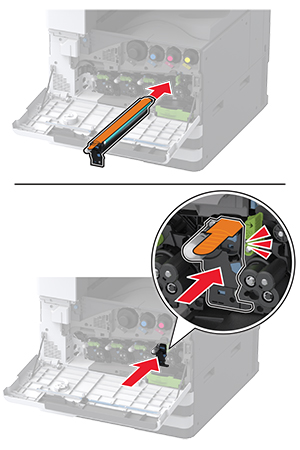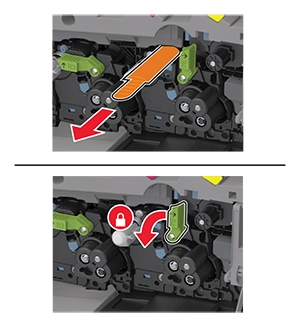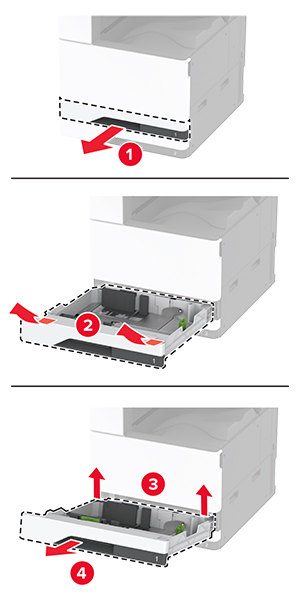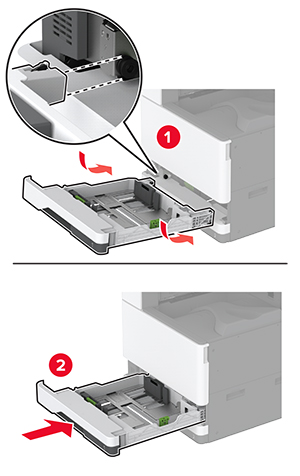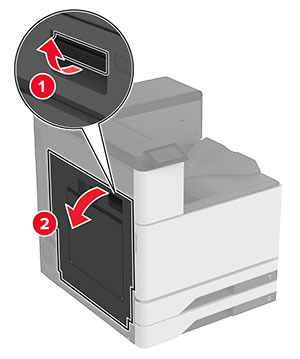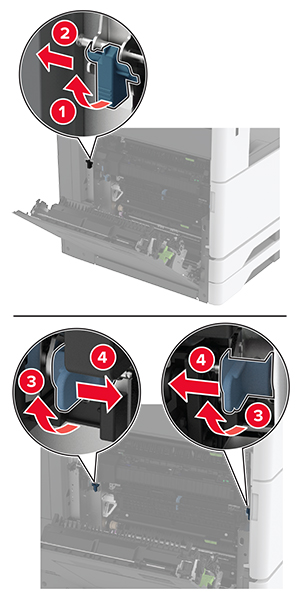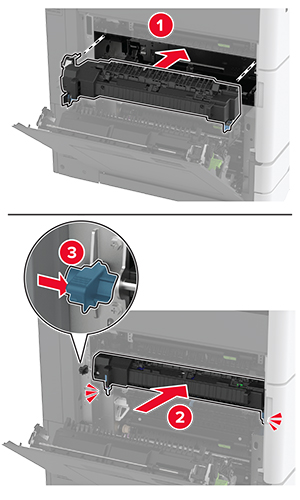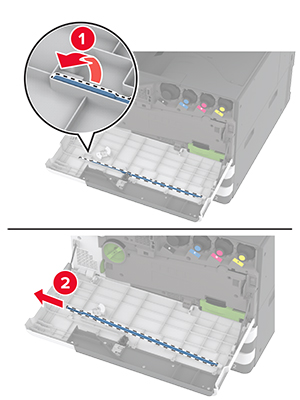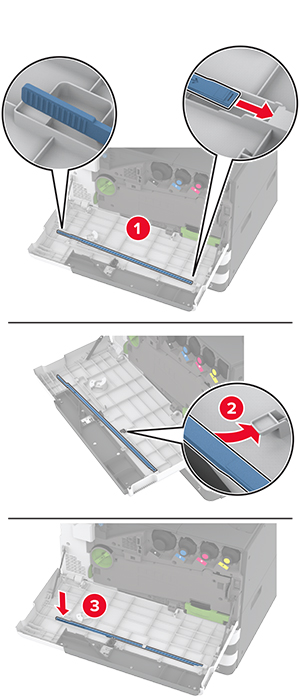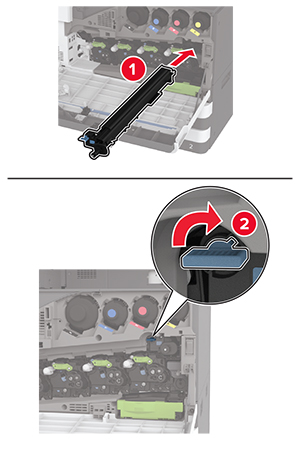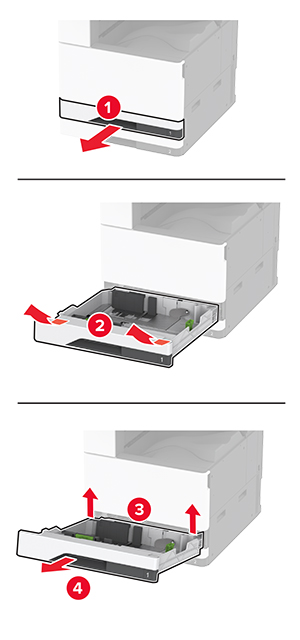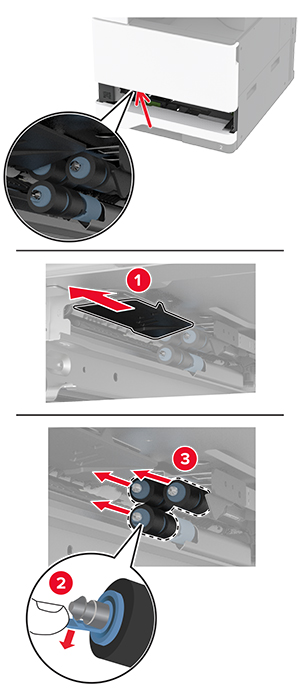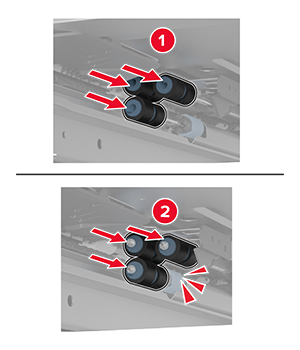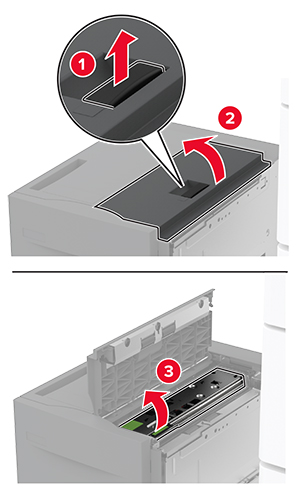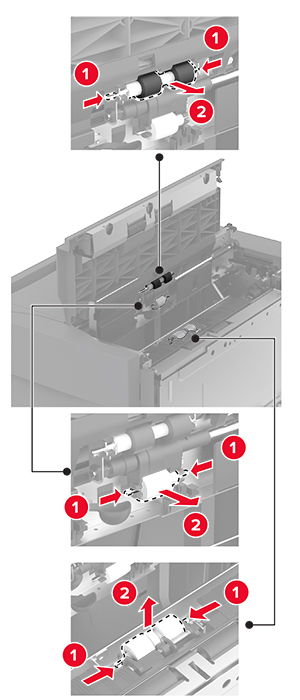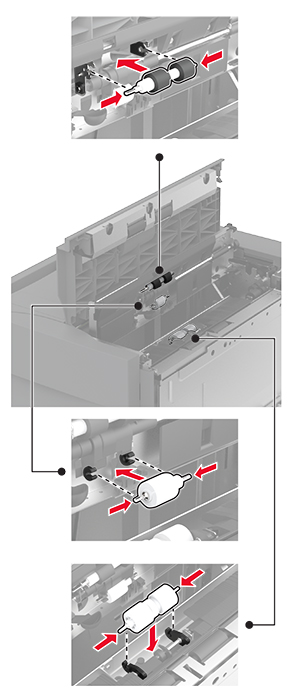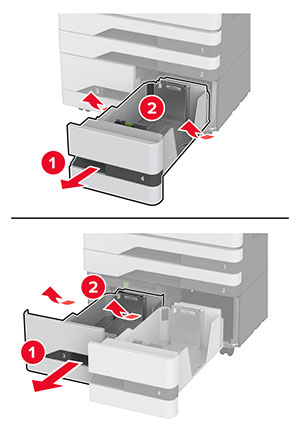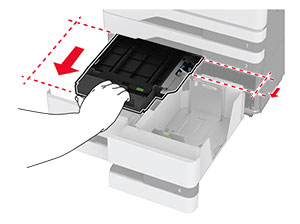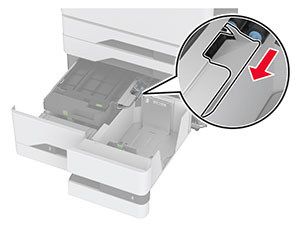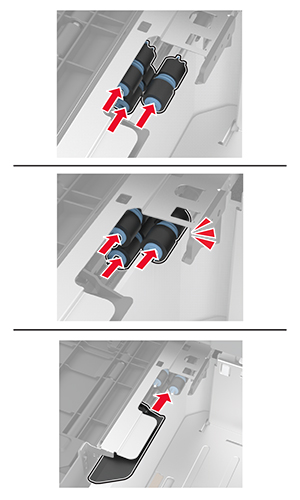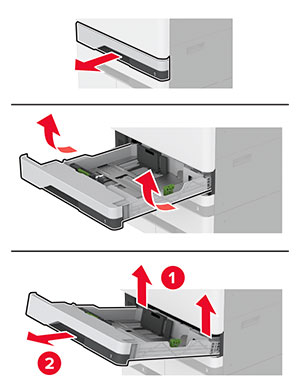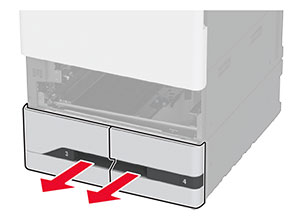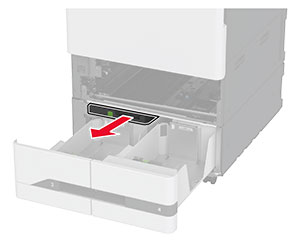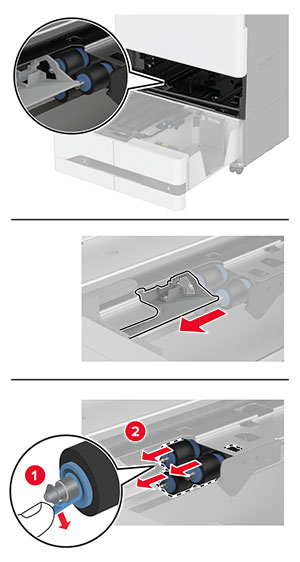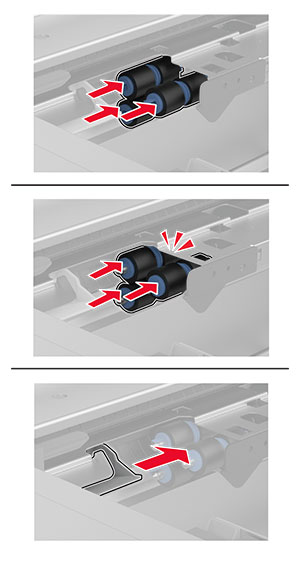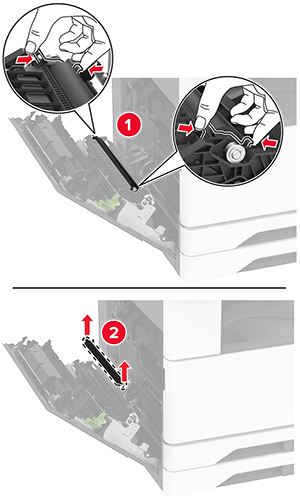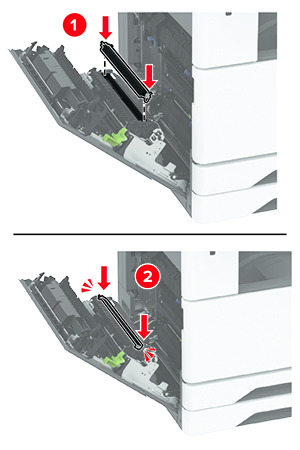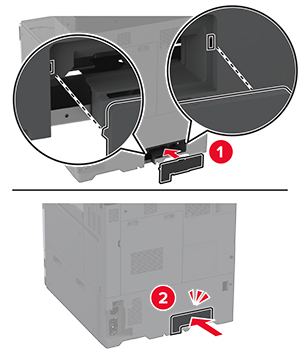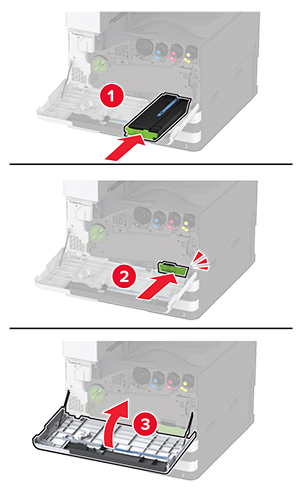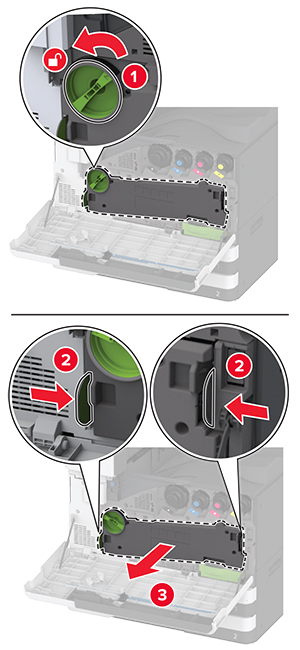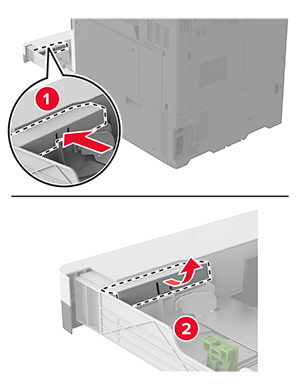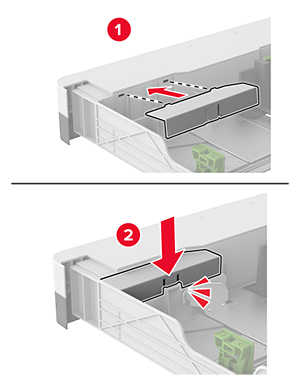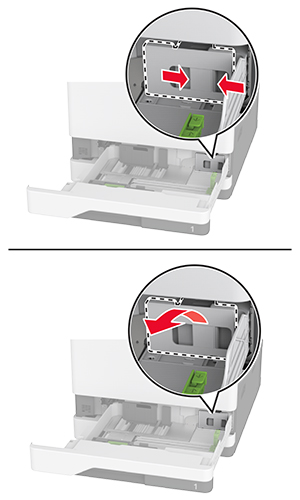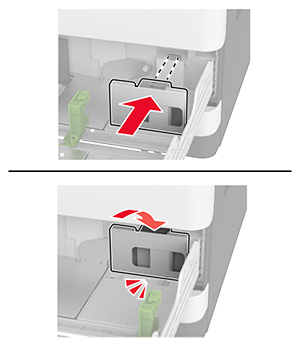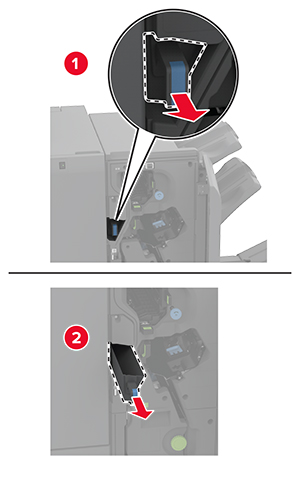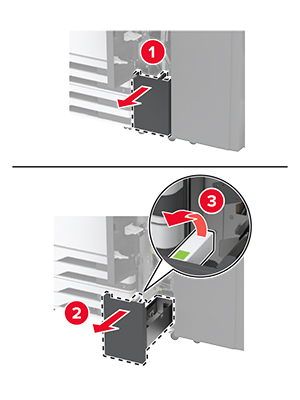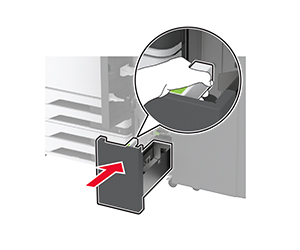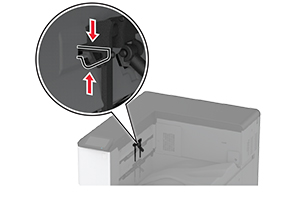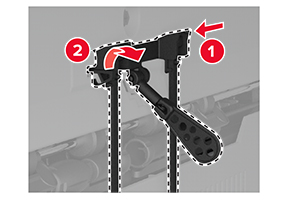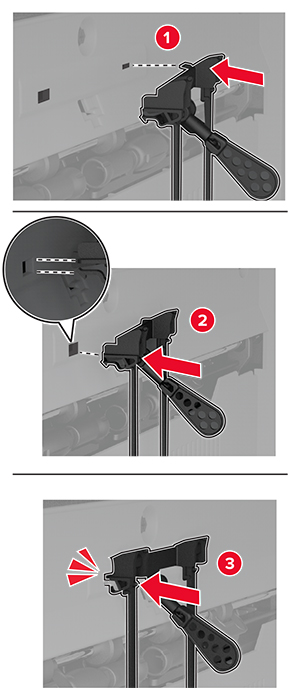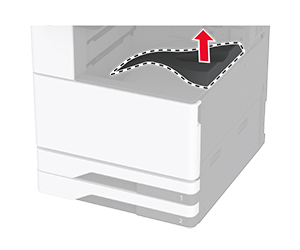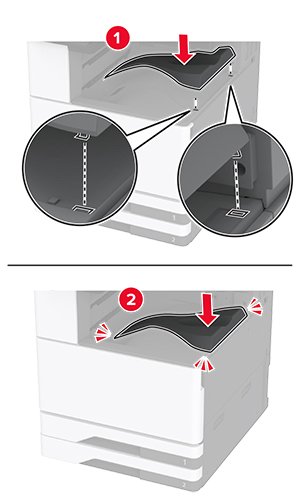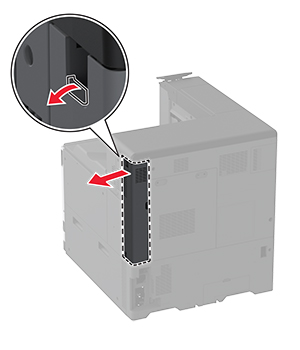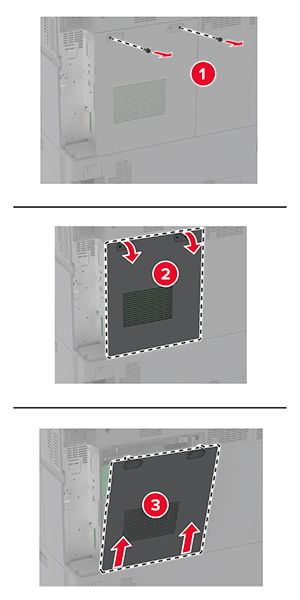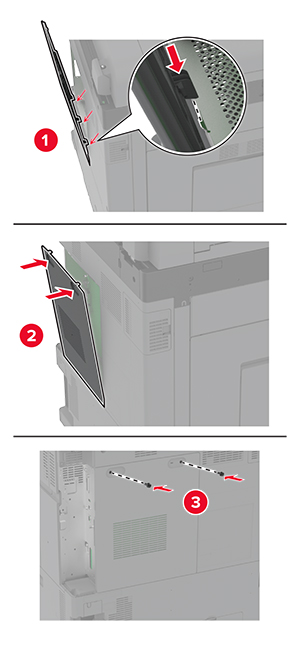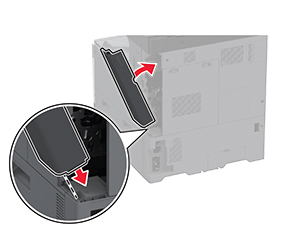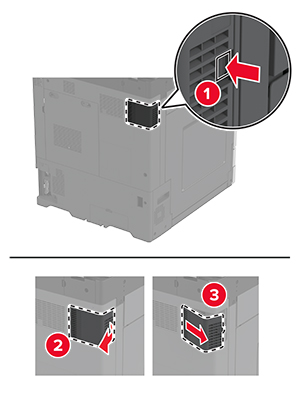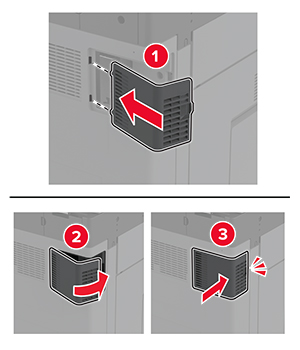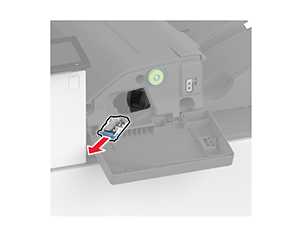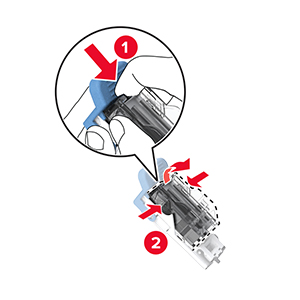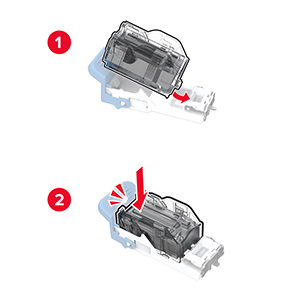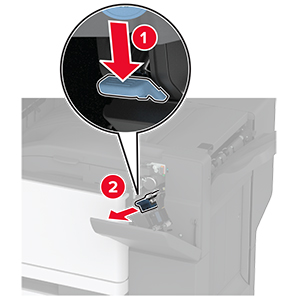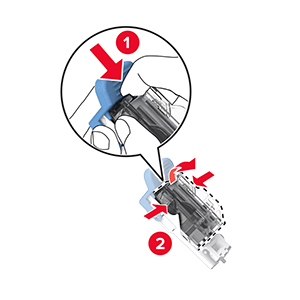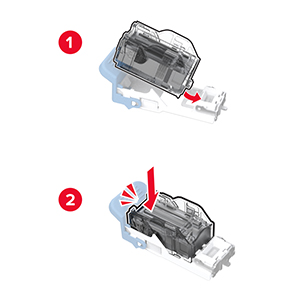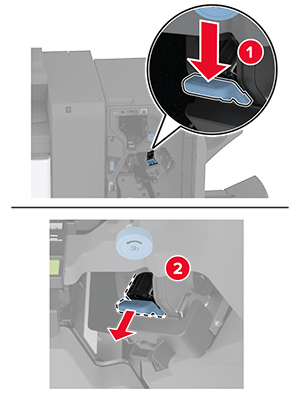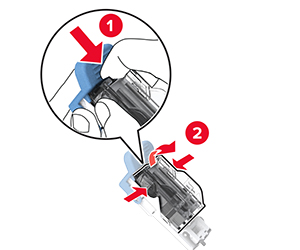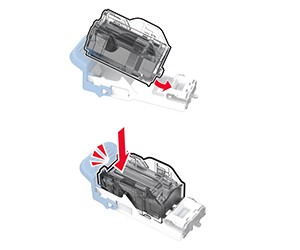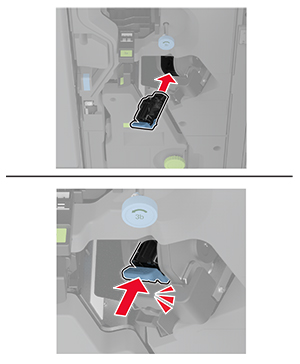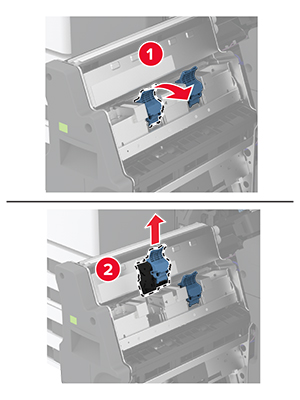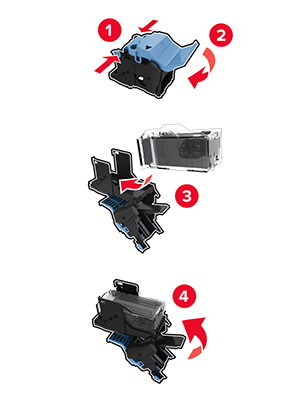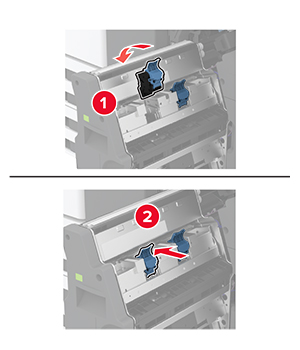Onderdelen en supplies vervangen
Een tonercartridge vervangen
-
Open de voorklep.
-
Verwijder de gebruikte tonercartridge.
-
Pak de nieuwe tonercartridge uit.
-
Schud de nieuwe tonercartridge om de toner gelijkmatig te verdelen.
-
Plaats de nieuwe tonercartridge.
-
Verwijder de overdrachtseenheid voor de toneroverloop.
Opmerking:
Plaats de eenheid rechtop om te voorkomen dat u toner knoeit.
-
Verwijder de printerkopreiniger en reinig vervolgens de lenzen van de printerkop.
-
Zet de printerkopreiniger weer op zijn plek.
-
Plaats de overdrachtseenheid voor de toneroverloop tot deze
vastklikt
en vergrendel deze vervolgens.
-
Sluit de klep.
Een fotoconductoreenheid vervangen
-
Open de voorklep.
-
Verwijder de overdrachtseenheid voor de toneroverloop.
Opmerking:
Plaats de eenheid rechtop om te voorkomen dat u toner knoeit.
-
Ontgrendel de gebruikte fotoconductoreenheid.
-
Verwijder de gebruikte fotoconductor.
-
Pak de nieuwe fotoconductoreenheid uit.
Waarschuwing: mogelijke beschadiging:
De fotoconductor mag niet langer dan één minuut worden blootgesteld aan licht. Langdurige blootstelling aan licht kan tot problemen met de afdrukkwaliteit leiden.
Waarschuwing: mogelijke beschadiging:
Raak de trommel van de fotoconductor niet aan. Dit kan de afdrukkwaliteit van toekomstige afdruktaken verminderen.
-
Plaats de nieuwe fotoconductoreenheid tot deze
vastklikt
.
-
Verwijder het verpakkingsmateriaal en vergrendel de nieuwe fotoconductoreenheid.
-
Verwijder de printerkopreiniger en reinig vervolgens de lenzen van de printerkop.
-
Zet de printerkopreiniger weer op zijn plek.
-
Plaats de overdrachtseenheid voor de toneroverloop tot deze
vastklikt
en vergrendel deze vervolgens.
-
Sluit de klep.
De invoerlade voor 520 vel vervangen
De invoerlade voor 520 vel vervangen
-
Verwijder de oude behuizing
-
Pak de nieuwe invoerlade uit en verwijder al het verpakkingsmateriaal.
-
Plaat s de nieuwe behuizing.
Verhittingsstation vervangen
Verhittingsstation vervangen
-
Zet de printer uit.
-
Open klep A.
 LET OP: HEET OPPERVLAK:
LET OP: HEET OPPERVLAK:
De binnenkant van de printer kan heet zijn. Om letsel te voorkomen, moet u een heet oppervlak eerst laten afkoelen voordat u het aanraakt.
-
Ontgrendel het verhittingsstation.
-
Verwijder het gebruikte verhittingsstation.
-
Haal het nieuwe verhittingsstation uit de verpakking.
-
Druk het nieuwe verhittingsstation naar binnen tot deze
vastklikt
en vergrendel deze vervolgens.
-
Sluit klep A.
-
Zet de printer aan.
De printerkopreiniger vervangen
De printerkopreiniger vervangen
-
Open de voorklep.
-
Verwijder de gebruikte printerkopreiniger.
-
Pak de nieuwe printerkopreiniger uit.
-
Plaats de nieuwe printerkopreiniger.
-
Sluit de voorklep.
De overdrachtsmodulereiniger vervangen
-
Open de voorklep.
-
Verwijder de overdrachtseenheid voor de toneroverloop.
Opmerking:
Plaats de eenheid rechtop om te voorkomen dat u toner knoeit.
-
Verwijder de gebruikte overdrachtsmodulereiniger.
-
Pak de nieuwe overdrachtsmodulereiniger uit.
-
Plaats de nieuwe overdrachtsmodulereiniger.
-
Plaats de overdrachtseenheid voor de toneroverloop tot deze
vastklikt
en vergrendel deze vervolgens.
-
Sluit de voorklep.
De rolkit van de lade vervangen
De rolkit van de lade vervangen
-
Zet de printer uit.
-
Verwijder de standaardlade.
-
Verwijder de gebruikte rolkit voor de lade.
Waarschuwing: mogelijke beschadiging:
Om schade door elektrostatische ontlading te voorkomen, raakt u een blootliggend metalen frame van de printer aan voordat u iets met de binnenzijde van de printer doet.
-
Haal het nieuwe rolkit voor de lade uit de verpakking.
-
Plaats de nieuwe rolkit voor de lade tot deze
vastklikt
.
-
Plaats de lade terug.
-
Zet de printer aan.
De rolkit van de lade voor 2000 vel vervangen
De rolkit van de lade voor 2000 vel vervangen
-
Zet de printer uit.
-
Schuif de lade naar links.
-
Open klep J en open vervolgens de klep van de rolkit.
-
Zoek en verwijder de gebruikte rolkit.
-
Haal de nieuwe rolkit uit de verpakking.
-
Plaats de nieuwe rolkit.
-
Sluit de klep van de rolkit en sluit vervolgens klep J.
-
Schuif de lade weer op zijn plaats.
-
Zet de printer aan.
De rolkit voor de dubbele invoer voor 2000 vel vervangen
In hendel C
-
Zet de printer uit.
-
Trek lade 4 naar buiten en vervolgens lade 3.
-
Trek hendel C naar buiten en open vervolgens de binnenklep.
-
Open de klep van de rolkit.
-
Verwijder de gebruikte rolkit voor de lade.
Waarschuwing: mogelijke beschadiging:
Om schade door elektrostatische ontlading te voorkomen, raakt u een blootliggend metalen frame van de printer aan voordat u iets met de binnenzijde van de printer doet.
-
Haal het nieuwe rolkit voor de lade uit de verpakking.
-
Plaats de nieuwe rolkit voor de lade tot deze
vastklikt
.
-
Sluit de klep van de rolkit.
-
Sluit de binnenklep en duw hendel C naar binnen.
-
Plaats lade 3 en 4.
-
Zet de printer aan.
In lade 3
-
Zet de printer uit.
-
Verwijder lade 1 en dan lade 2.
-
Trek lade 3 en 4 naar buiten.
-
Trek hendel C naar buiten.
-
Verwijder de gebruikte rolkit voor de lade.
Waarschuwing: mogelijke beschadiging:
Om schade door elektrostatische ontlading te voorkomen, raakt u een blootliggend metalen frame van de printer aan voordat u iets met de binnenzijde van de printer doet.
-
Plaats de nieuwe rolkit voor de lade tot deze
vastklikt
.
-
Plaats hendel C.
-
Plaats lade 3 en 4.
-
Plaats lade 1 en 2.
-
Zet de printer aan.
De tweede overdrachtsrol vervangen
De tweede overdrachtsrol vervangen
-
Zet de printer uit.
-
Open klep A.
 LET OP: HEET OPPERVLAK:
LET OP: HEET OPPERVLAK:
De binnenkant van de printer kan heet zijn. Om letsel te voorkomen, moet u een heet oppervlak eerst laten afkoelen voordat u het aanraakt.
-
Verwijder de gebruikte tweede overdrachtsrol.
-
Pak de nieuwe tweede overdrachtsrol uit.
-
Plaats de nieuwe tweede overdrachtsrol.
-
Sluit de klep.
-
Zet de printer aan.
Het connectorklepje onder aan de achterkant vervangen
Het connectorklepje onder aan de achterkant vervangen
-
Verwijder het gebruikte connectorklepje onder aan de achterkant.
-
Pak het nieuwe connectorklepje uit.
-
Plaats het nieuwe connectorklepje onder aan de achterkant tot deze
vastklikt
.
Overloopfles vervangen
-
Open de voorklep.
-
Verwijder de overdrachtseenheid voor de toneroverloop.
Opmerking:
Plaats de eenheid rechtop om te voorkomen dat u toner knoeit.
-
Verwijder de printerkopreiniger en reinig vervolgens de lenzen van de printerkop.
-
Zet de printerkopreiniger weer op zijn plek.
-
Plaats de overdrachtseenheid voor de toneroverloop tot deze
vastklikt
en vergrendel deze vervolgens.
-
Verwijder de gebruikte toneroverloopfles.
-
Haal de nieuwe toneroverloopfles uit de verpakking.
-
Plaats de nieuwe toneroverloopfles tot deze
vastklikt
en sluit vervolgens de klep.
De overdrachtseenheid voor de toneroverloop vervangen
-
Open de voorklep.
-
Verwijder de gebruikte overdrachtseenheid voor de toneroverloop.
Opmerking:
Plaats de eenheid rechtop om te voorkomen dat u toner knoeit.
-
Haal de nieuwe overdrachtseenheid voor de toneroverloop uit de verpakking.
-
Plaats de nieuwe overdrachtseenheid voor de toneroverloop tot deze
vastklikt
en vergrendel deze vervolgens.
-
Sluit de voorklep.
Het kleine kapje in het inzetstuk van de lade vervangen
Het kleine kapje in het inzetstuk van de lade vervangen
-
Trek de lade uit de printer.
-
Verwijder het gebruikte kleine kapje.
-
Pak het nieuwe kleine kapje uit.
-
Plaats het nieuwe kleine kapje.
-
Plaats de lade terug.
De B4-papiergeleider in het inzetstuk van de lade vervangen
De B4-papiergeleider in het inzetstuk van de lade vervangen
-
Trek de lade uit de printer.
-
Verwijder de gebruikte B4-papiergeleider.
-
Pak de nieuwe B4-papiergeleider uit.
-
Plaats de nieuwe B4-papiergeleider.
-
Plaats de lade terug.
De perforatiebak in de boekjesfinisher vervangen.
De perforatiebak in de boekjesfinisher vervangen.
-
Open de klep van de finisher voor boekjes.
-
Verwijder de gebruikte perforatiebak.
-
Pak de nieuwe perforatiebak uit.
-
Plaats de nieuwe perforatiebak.
-
Sluit de klep van de finisher voor boekjes.
De finisherlade met vouwfunctie/Z-vouw vervangen
De finisherlade met vouwfunctie/Z-vouw vervangen
-
Zet de printer uit.
-
Open de klep van de finisher met vouwfunctie/Z-vouw.
-
Verwijder de gebruikte finisherlade.
-
Pak de nieuwe finisherlade uit.
-
Plaats de nieuwe finisherlade.
-
Sluit de klep van de finisher.
-
Zet de printer aan.
De papierbeugel vervangen
-
Knijp in de linkerkant van de papierbeugel om deze te ontgrendelen.
-
Verwijder de gebruikte papierbeugel.
-
Haal de nieuwe papierbeugel uit de verpakking.
-
Plaats de nieuwe papierbeugel tot deze
vastklikt
.
De dubbele opvangbak vervangen
-
Verwijder de gebruikte dubbele opvangbak.
-
Pak de nieuwe dubbele opvangbak uit.
-
Plaats de nieuwe dubbele opvangbak tot deze
vastklikt
.
De toegangsklep van de controllerkaart vervangen.
-
Verwijder de afdekking van de poorten aan de achterzijde.
-
Verwijder de toegangsklep van de controllerkaart met behulp van een schroevendraaier met platte kop.
-
Pak de nieuwe toegangsklep van de controllerkaart uit.
-
Bevestig de nieuwe toegangsklep van de controllerkaart.
-
Bevestig de afdekking van de poorten aan de achterzijde.
Het klepje voor de poorten aan de achterzijde vervangen
-
Verwijder het gebruikte klepje voor de poorten aan de achterzijde.
-
Pak het nieuwe klepje voor de poorten aan de achterzijde uit.
-
Bevestig het nieuwe klepje voor de poorten aan de achterzijde.
De R9-achterklep vervangen
De R9-achterklep vervangen
-
Verwijder de gebruikte R9-achterklep.
-
Pak de nieuwe R9-achterklep uit.
-
Bevestig de nieuwe R9-achterklep tot deze
vastklikt
.
Nietcassette-unit vervangen
De nietcassette in de nietfinisher vervangen
-
Open de klep van de finisher.
-
Verwijder de nietcassettehouder.
-
Verwijder de lege nietcassette.
-
Haal de nieuwe nietcassette uit de verpakking.
-
Druk de nieuwe nietcassette in de houder tot deze
vastklikt
.
-
Druk op de nietcassettehouder totdat deze
vastklikt
.
-
Sluit de klep.
De nietcassette vervangen in de niet- of perforatiefinisher
-
Open de klep van de finisher.
-
Verwijder de nietcassettehouder.
-
Verwijder de lege nietcassette.
-
Haal de nieuwe nietcassette uit de verpakking.
-
Druk de nieuwe nietcassette naar binnen totdat deze
vastklikt
.
-
Plaats de nietcassettehouder.
-
Sluit de klep.
De standaard nietcassettehouder vervangen
De standaard nietcassettehouder vervangen
-
Open de klep van de finisher.
-
Verwijder de gebruikte nietcassettehouder.
-
Verwijder de nietcassette.
-
Pak de nieuwe nietcassettehouder uit.
-
Druk de nietcassette in de nieuwe nietcassettehouder tot deze
vastklikt
.
-
Plaats de nietcassettehouder tot deze
vastklikt
.
-
Sluit de klep van de finisher.
De nietcassettehouder in de boekjesfinisher vervangen
De nietcassettehouder in de boekjesfinisher vervangen
-
Open de klep van de finisher en trek vervolgens de boekjesmaker vervolgens naar buiten.
-
Verwijder de gebruikte nietcassettehouder.
-
Verwijder de nietcassette.
-
Pak de nieuwe nietcassettehouder uit.
-
Plaats de nietcassette in de nieuwe nietcassettehouder.
-
Plaats de nieuwe nietcassettehouder.
-
Plaats de boekjesmaker terug en sluit de klep van de finisher.
Gebruiksteller van supplies opnieuw instellen
-
Raak in het beginscherm het volgende aan:
Instellingen
>
Apparaat
>
Onderhoud
>
Configuratiemenu
>
Verbruik en tellers van supplies
.
-
Selecteer de teller die u wilt resetten.
Waarschuwing: mogelijke beschadiging:
Supplies en onderdelen die niet onder de voorwaarden van het contract van het Retourneerprogramma vallen, kunnen worden gereset en gereviseerd. Schade veroorzaakt door niet-originele supplies of onderdelen valt echter niet onder de fabrieksgarantie. Het resetten van supply- of onderdeeltellers zonder correcte revisering kan uw printer beschadigen. Na het resetten van de supply- of onderdeelteller kan uw printer een foutmelding geven over het geresette item.




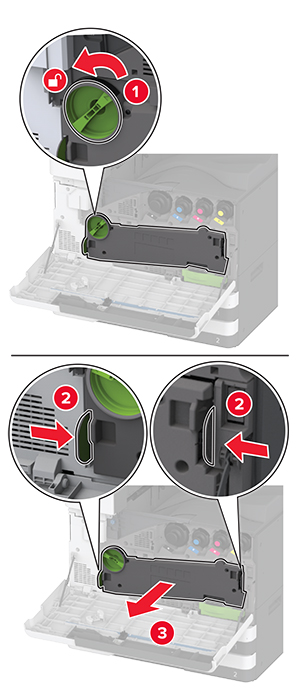 Opmerking: Plaats de eenheid rechtop om te voorkomen dat u toner knoeit.
Opmerking: Plaats de eenheid rechtop om te voorkomen dat u toner knoeit.